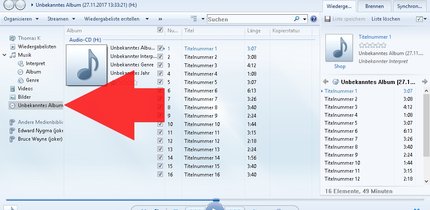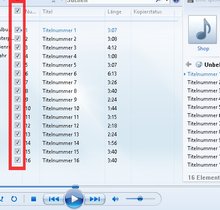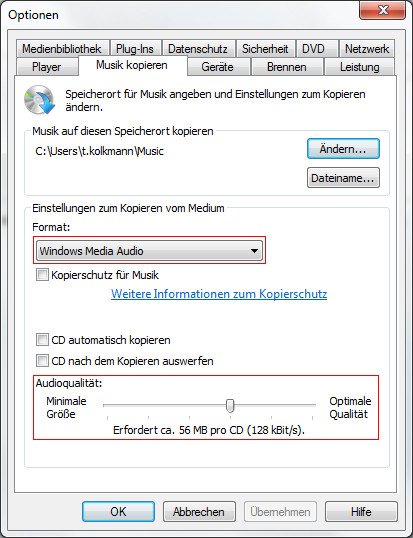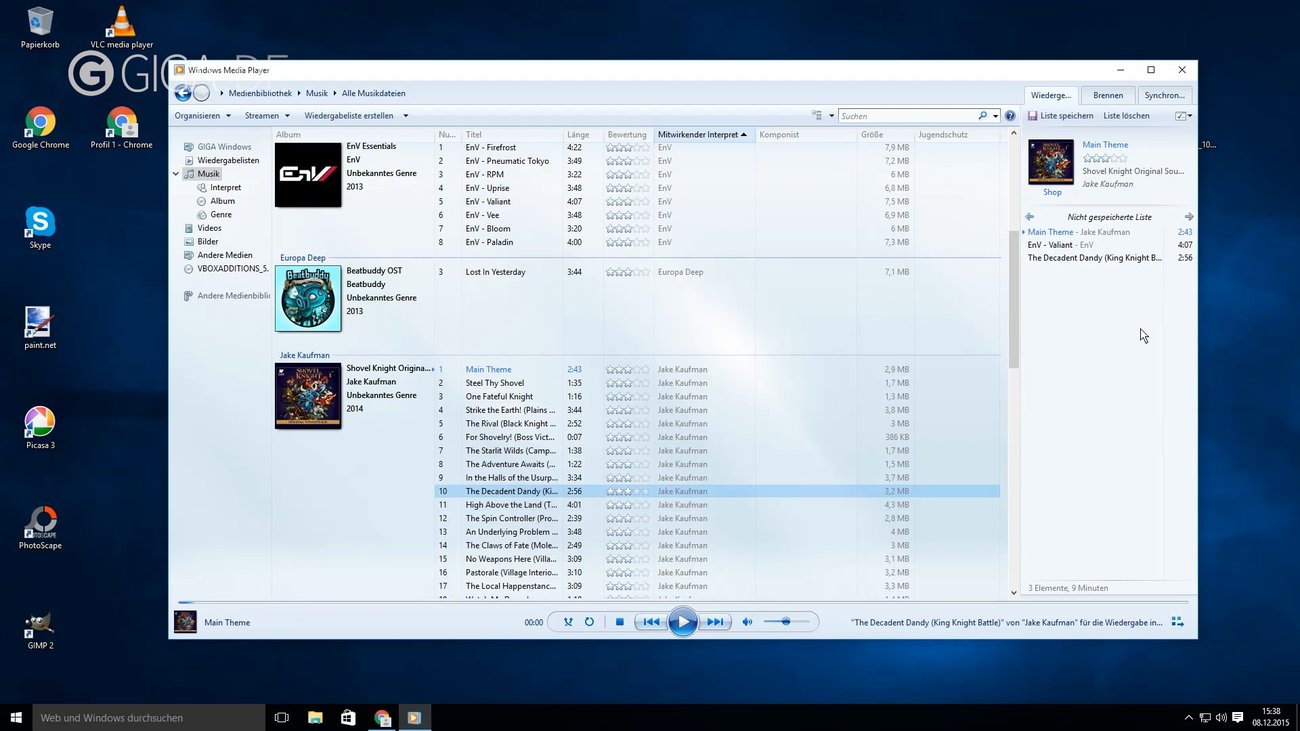Mit dem wachsenden Angebot an Musik-Streaming-Services ist für viele das Ende der physischen Musiksammlung endgültig gekommen. Was aber, wenn das Lieblingsalbum noch nicht auf dem genutzten Dienst verfügbar ist? Natürlich kann man die verstaubenden Silberscheiben auch einfach auf dem PC neues Leben einhauchen. In diesem Ratgeber verraten wir euch, wie man eure Lieder von CD auf PC bekommt.
Um die Musikstücke einer Audio-CD zu rippen - also von der CD in ein gängiges Audioformat auf den Computer zu kopieren - benötigt man unter Windows keine zusätzlichen Programme. Mit Microsofts Windows Media Player lassen sich die gewünschten Lieder bequem als MP3-, WMA- oder WAV-Datei auf den PC kopieren.
Einstellungen des Windows Media Players anpassen
Bevor ihr eure erste CD kopiert, solltet ihr in den Einstellungen des Windows Media Players vorerst das Format und die Audioqualität einstellen. Dafür geht ihr wie folgt vor: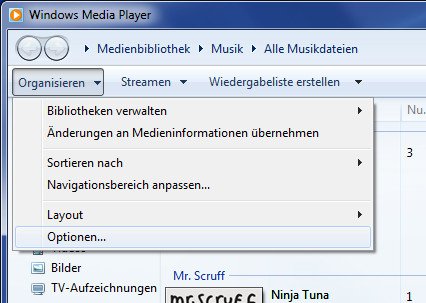
- Öffnet den Windows Media Player und klickt oben links auf „Organisieren“.
- In dem folgenden Dropdown-Menü klickt ihr auf „Optionen“.
- Im nun erschienenden Fenster „Optionen“ klickt ihr auf den Reiter „Musik kopieren“.
![Windows Media Player Optionen Musik kopieren]()
- Hier könnt ihr nun unter Format zwischen WMA, MP3 und WAV wählen.
- Unter Audioqualität könnt ihr die Datenrate (bzw. Bitrate) der einzelnen Musikstücke auswählen.
- (Optional) Unter „Musik auf diesen Speicherort kopieren“ könnt ihr noch den Dateipfad ändern, an dem die Lieder gespeichert werden.
- Durch einen Klick auf „Übernehmen“ werden eure Einstellungen gespeichert und das Rippen kann losgehen.
Musik von CD auf PC kopieren
Nachdem ihr eure Präferenzen eingestellt habt, kann es nun an das eigentliche Kopieren der Musik- bzw. Audiostücke gehen. Dazu müsst ihr folgende Schritte befolgen:
- Legt eine Audio-CD in das Laufwerk ein.
- Wählt das Album im Menü (links) aus. Nun sollte im Hauptfenster eine Ansicht der einzelnen Titel des Albums erscheinen.
- Bei den gewünschten Titeln setzt ihr nun einen Haken.
- Jetzt müsst ihr nur noch auf die große Schaltfläche CD kopieren klicken, um den Kopiervorgang zu starten.
- Der Kopiervorgang nimmt etwas Zeit in Anspruch. Ihr könnt anhand eines Ladebalkens am jeweiligen Lied sehen, wie weit der Kopiervorgang fortgeschritten ist.
- Wenn das Rippen abgeschlossen ist, findet ihr die Musik standardmäßig unter „Benutzer\Euer Nutzername\Eigene Musik“ oder dem von euch ausgewählten Dateipfad.
Was ihr noch alles mit dem Windows Media Player anstellen könnt, erfahrt ihr in folgendem Video:
Weiterführendes zum Thema:
Bildquellen: carlos castilla via Shutterstock
Hat dir der Beitrag gefallen? Folge uns auf WhatsApp und Google News und verpasse keine Neuigkeit rund um Technik, Games und Entertainment.